iOS 15 နဲ့ iPadOS 15 Test Versions ကို Update လုပ်နည်း
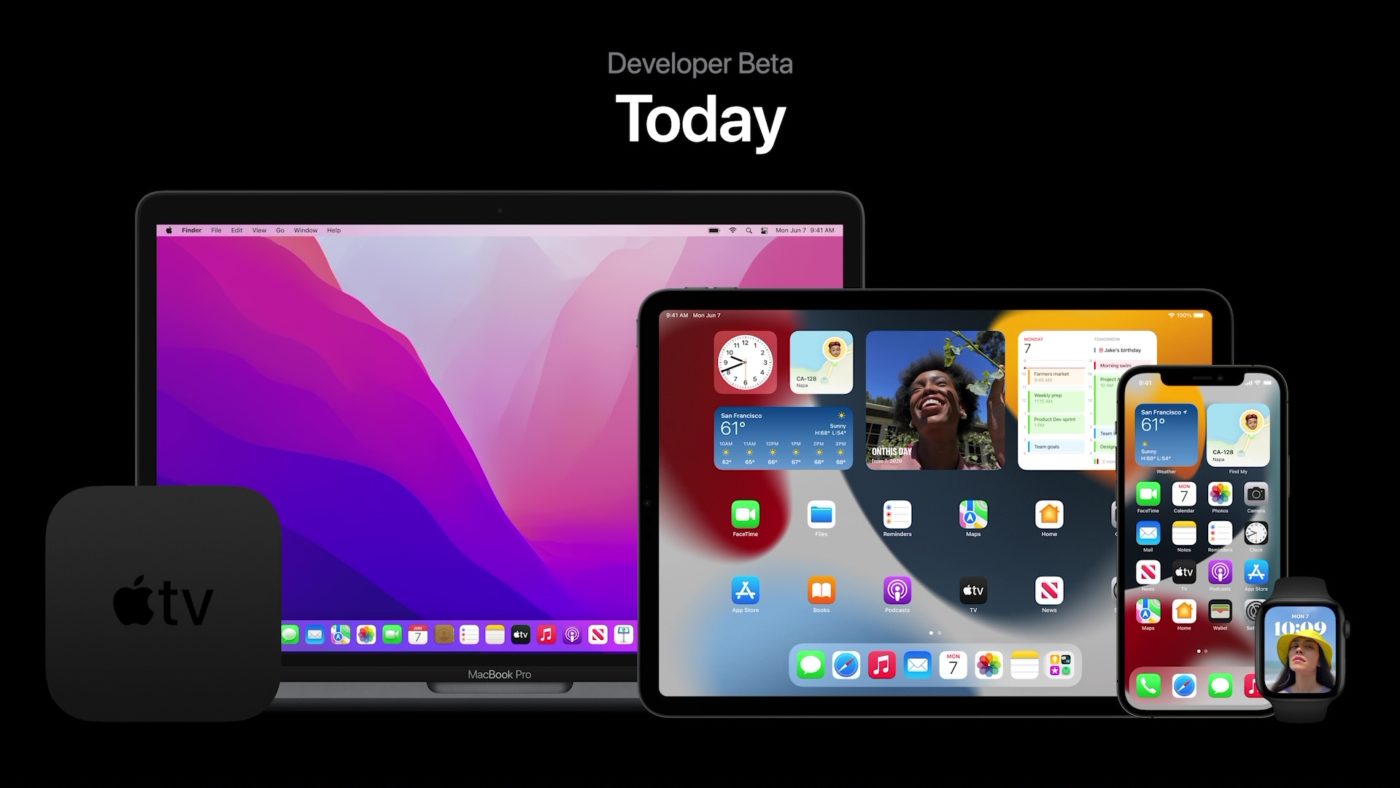
Apple ၏ နှစ်ပတ်လည် အထွေထွေ အစည်းအဝေးများ (Apple) သို့မဟုတ် Worldwide Developer Conferences (WWDC) တွင် iOS 15, iPadOS 15, macOS 12, watchOS 8 နှင့် tvOS 15 တို့တွင် အင်္ဂါရပ် အသစ်အသစ်များနှင့်အတူ ကြေငြာချက် ထုတ်ပြန်ခဲ့သည်။
operating system ၏ developer စမ်းသပ်ဗားရှင်း၌ တည်ပြီး များသောအားဖြင့် အချို့သော အက်ပလီကေးရှင်းများ အလုပ်လုပ်ခြင်းမှ တားဆီးနိုင်သည့် အမှားအယွင်းများ (သို့မဟုတ်)မစုံလင်မှုများနှင့် မတူညီသော အစိတ်အပိုင်းများတွင် များသောအားဖြင့် ရှိသည်။
သုံးစွဲသူများစွာသည် ဤ operating system အသစ်ကို စမ်းသပ်ရန် လိုကောင်းလို လိမ့်မည်။ ဒီနေ့ ကျွန်တော်တို့ အတူတကွ ဘယ်လိုလုပ်ရမယ်ဆိုတာ တစ်ဆင့်ပြီး တစ်ဆင့်ရှိနေပြီ ဖြစ်သည်။ သို့သော် ပထမ ဦး စွာ၊ ၎င်းကို သင်ထောက်ပံ့ရန် သင်စစ်ဆေး သင့်သည်။ သင်သည် ကိရိယာများ၏ စာရင်းကို စစ်ဆေးနိုင်သည် ။ DART iPhone နှင့် iPad ကိုဖွင့်ပါ။ iOS 15 နှင့် iPadOS 15 တွင် ဆက်လုပ်နိုင်သည်။
ဆော့ဖ်ဝဲတစ်ခု၏ developer စမ်းသပ်ဗားရှင်းကို install လုပ်ခြင်း
မသက်ဆိုင်ကြောင်းရှင်းလင်းချက်: ဤဆောင်းပါးသည် မွမ်းမံနည်းကို တင်ဆက်နည်းသာ ဖြစ်သည်။ အခြား သူ၏ ရှေ့မှောက်၌ အသစ်သော အရာတစ်ခုခုကို ကြိုးစားချင်သော သူတို့အဘို့ သုံးစွဲသူများ အနေဖြင့် ၄ င်းတို့၏ primary device ကို ထည့်သွင်းရန် မလိုအပ်ပါ။ ၎င်းကိုinstall လုပ်သောအခါ အသုံးပြုသူသည် သူကိုယ်တိုင် ထိုသို့ပြုလုပ်ရန် သဘောတူရမည်။
update ကိုမစတင်မီ : သုံးစွဲသူများသည် backupကူးခြင်းကို ဦး စွာ ပြုလုပ်ရန် အကြံပြုသည်။ အဘယ်ကြောင့်ဆိုသော် အသစ်ပြောင်းခြင်းပြီးနောက် ၎င်းသည် တည်ငြိမ်မှု မရှိသေးသောကြောင့် ဒေတာ ဆုံးရှုံးမှု ဖြစ်စေနိုင်သည်။ ဒီစမ်းသပ်မှု ဗားရှင်းကို main device တွင် ထည့်သွင်းရန် အကြံမပေးပါ။
update လုပ်ရန်အတွက် အဆင့် အနည်းငယ်သာ လုပ်ဆောင်ရသော အလွန်ရိုးရှင်းသော နည်းလမ်း တစ်ခုရှိသည်။ profile ကို install လုပ်ပါ။ ပြီးရင် device ကို Restart လုပ်ပါ။ profile များကို ရယူရန် နည်းလမ်းနှစ်ခုရှိသည်။
နည်းလမ်း ၁ – Apple Developer Program မှတဆင့် via profile ကို ဒေါင်းလုပ်လုပ်ပါ။
အသုံးပြုသူများသည် app store မှာ app များကို develop လုပ်နိုင်ဖို့ Apple Developer Program ၏ အသင်းဝင်များဖြစ်ရန် လိုအပ်သည်။ Apple’s official channelမှ တဆင့် ဒေါင်းလုပ်ဆွဲရန်အတွက် တစ်နှစ်လျှင် ဒေါ်လာ ၉၉ (ဘတ် ၃၁၀၀ ခန့်) ကျသင့်မည် ဖြစ်သည်။ အသုံးပြုသူများသည် ၎င်းဟာ real Apple profile တစ်ခုဖြစ်ကြောင်း ယုံကြည် စိတ်ချ နိုင်သည်။
နည်းလမ်း ၂ – ပြင်ပ Website မှ Profileကို ဒေါင်းလုပ်ဆွဲပါ (ဤအရာသည်အခမဲ့ဖြစ်သည်)
ဤနည်းလမ်းအတွက် လူတစ် ဦး တစ်ယောက်သည် Apple’s website မှ profile တစ်ခုကို ရယူပြီး ၎င်းကို အခြားစိတ် ၀ င်စားသော သုံးစွဲသူများအား အခမဲ့ ဒေါင်းလုပ်ဆွဲရန် ဖြန့်ဝေသည်။ အဘယ်ကြောင့်ဆိုသော် ကျွန်ုပ်တို့သည် ဖြန့်ဝေထားသော profileများသည် ပြုပြင် မွမ်းမံထားခြင်းကို ကျွန်ုပ်တို့ အတည် မပြုနိုင်သောကြောင့် ဖြစ်သည်။Website တစ်ခု ဖြစ်သော betaprofiles [dot]com မှာ ဥပမာ တစ်ခု ပေးပါလိမ့်မည်။ ၀ င်ရောက်သောအခါ ၎င်းသည် operating system တစ်ခုစီ၏ profile ကို ပြလိမ့်မည်။ အသုံးပြုသူများသည် ၎င်းကို Safari browser (Safari) မှတဆင့် ကူးယူ နိုင်သည်။
Profile ကို download လုပ်ပြီးတာနဲ့ Allow ကိုနှိပ်ပြီး screen မျက်နှာပြင်ပေါ်ရှိ အဆင့်များအတိုင်း လိုက်လုပ်ပါ။ စက်ပစ္စည်း device ပေါ်ရှိ profile ကိုနှိပ်ရန် “Settings” အက်ပ်ကိုသွားပါ။ စက်ပစ္စည်း device ကို အဖွင့်အပိတ်ပြန်လုပ်ပြီးနောက် စက်ပစ္စည်းကို ပြန်ဖွင့်ပြီး ကြိုးမဲ့ OTA updates များကိုလုပ်ဆောင်ရန် Settings ရှိ“ Software Updates” menu ကိုသွားပါ။
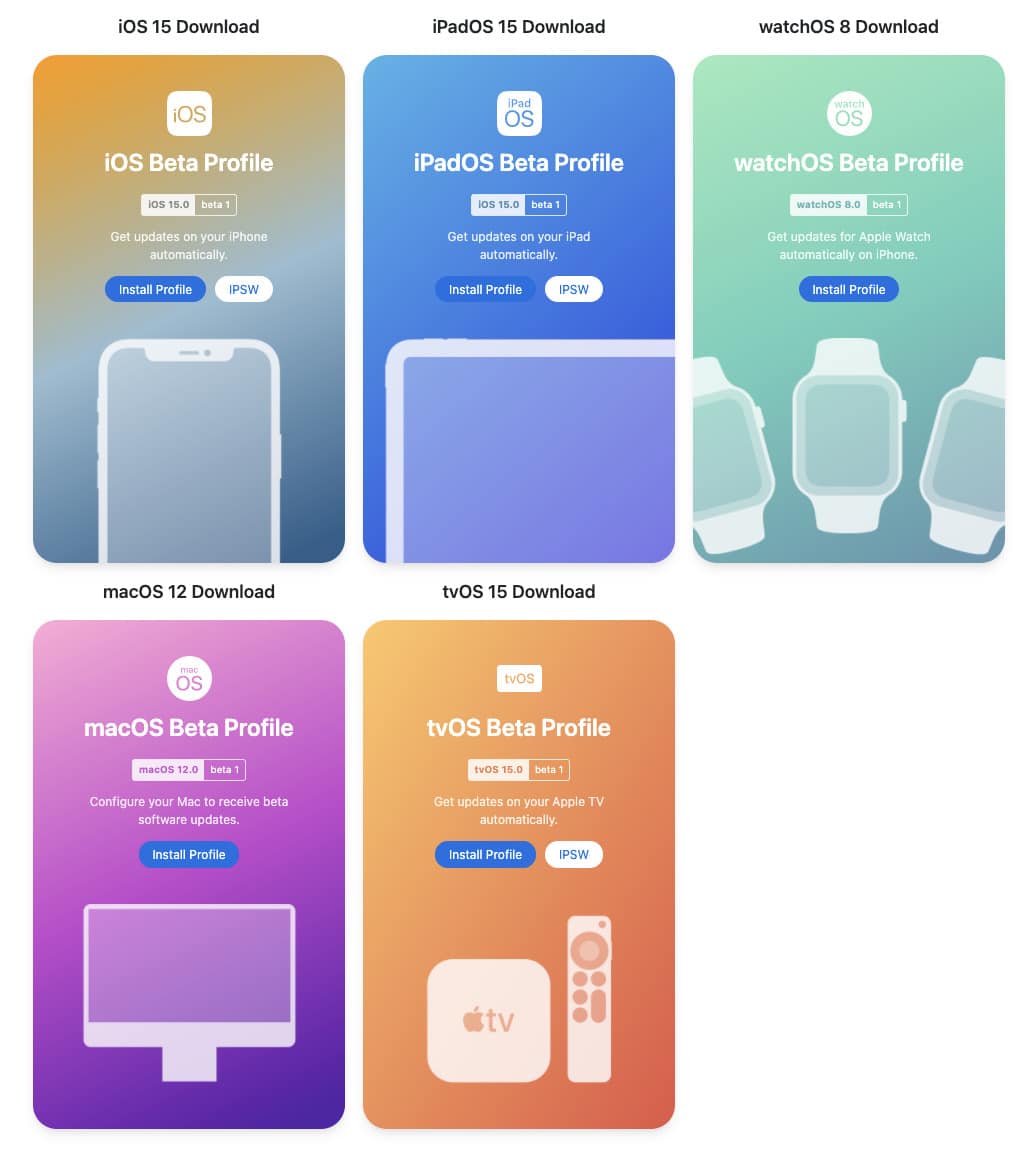
ဒါက iOS 15 နဲ့ iPadOS 15 developer test version တွေ ရပြီးပြီ ဖြစ်သည်။
ဒါပေမယ့် developer test version ကို install မလုပ်ချင်တဲ့ user တွေအတွက် အများဆိုင် beta ဗားရှင်းကို လာမည့်လတွင် ဖြန့်ချိရန် စောင့်ဆိုင်းနိုင်သည်။ (စမ်းကြည့်ချင်သော ယေဘုယျ အသုံးပြုသူများအတွက် အကြံပြုထားသည်) ဖြန့်ချိသောအခါ beta.apple.com မှတစ်ဆင့် profile တစ်ခုကို ဒေါင်းလုပ်ဆွဲနိုင်သည်။ ထို့နောက် သင် အထက်ပါနည်းလမ်းကို လိုက်နာနိုင်သည်။
သို့သော် iOS 15 နှင့် iPadOS 15 နှစ်ခုလုံးအတွက် မူယခင် version နှင့်အညီ စီစဉ်ထားပါက စက်တင်ဘာ – အောက်တိုဘာလအတွင်းတွင် သုံးစွဲသူများသည်“ Software Update List” မှတစ်ဆင့် Update လုပ်နိုင်သည်။
သတင်းဆောင်းပါးများ ဖတ်ရှုနိုင်ရန် နှင့်ရသစုံ ဗီဒီယိုများကို လက်မလွတ်တမ်း ကြည့်ရှုနိုင်ရန် Mitelar Facebook Page , Mitelar Website နှင့် Mitelar Youtube Channel တို့တွင် အသေးစိတ် ဝင်ရောက်လေ့လာကြည့်ရှုနိုင်ပြီး Like နဲ့ Followလေးလုပ်ထားဖို့လဲမမေ့ပါနဲနော်…။





